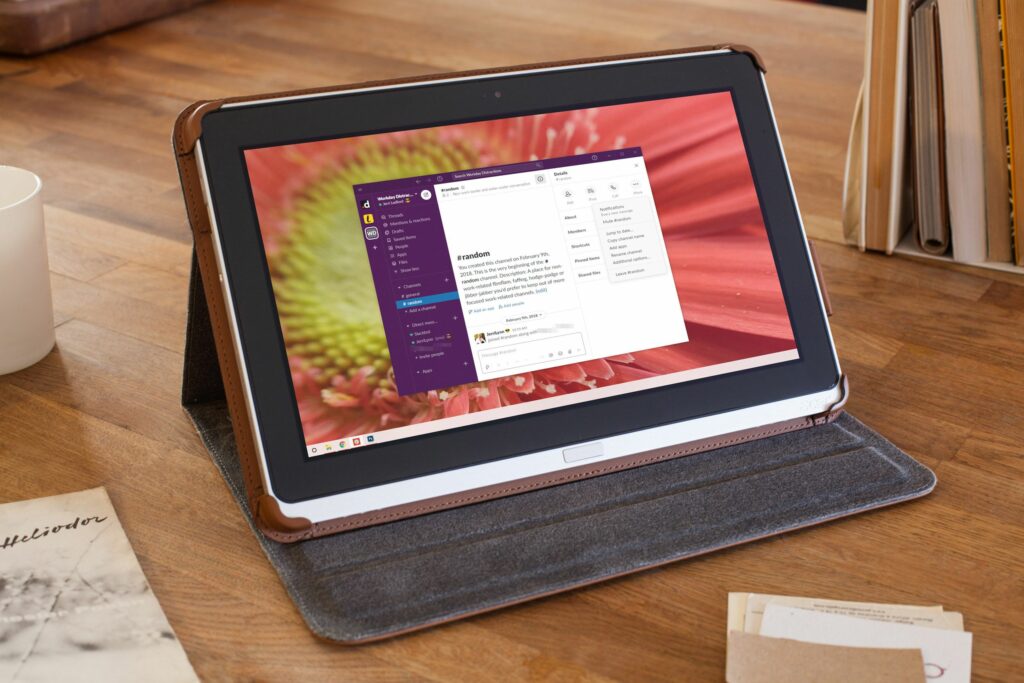
Slack je populární komunikační a organizační nástroj pro obchodní i komunitní projekty. Ale pokud jste opustili společnost nebo skupinu, dosáhla konce své životnosti, nebo už se nechcete obtěžovat zprávami od jejích členů, existují způsoby, jak můžete Slackův kanál nadobro smazat. V tomto článku se dozvíte, jak odstranit aktivní i archivované kanály.
Jak odstranit aktivní kanál Slack
Pokud máte kanály, které jste vytvořili, a chcete je smazat, můžete tak učinit několika kliknutími. Odstranění kanálu na Slacku je trvalé. Než tak učiníte, ujistěte se, že jste si naprosto jisti, že v této historii chatu nic nepotřebujete. Pokud si myslíte, že byste mohli, zvažte místo toho archivaci kanálu.
-
Otevřete webového nebo stolního klienta Slack (nebo prostřednictvím aplikace pro kolektivní chat třetích stran, například Rambox).
-
Vybrat Zobrazit podrobnosti kanálu ikona (je to i s kruhem kolem, podobně jako ikona „informace“) v pravém horním rohu okna kanálu.
-
Vybrat Více ikona (je to nabídka se třemi tečkami).
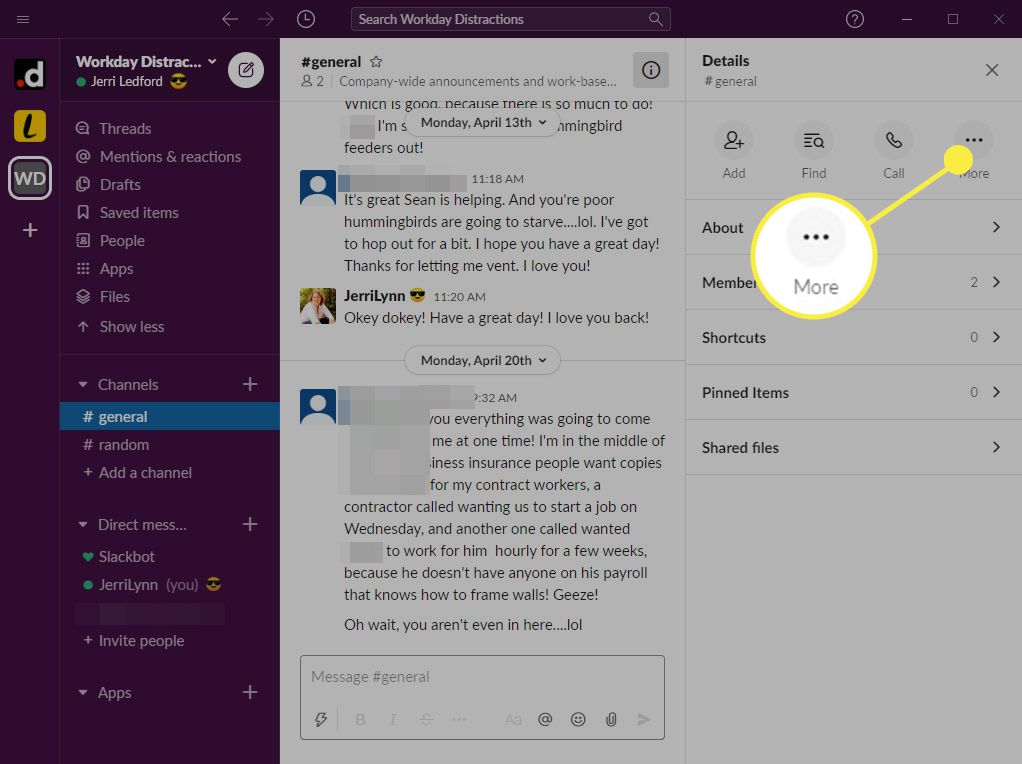
-
Vybrat Další možnosti.
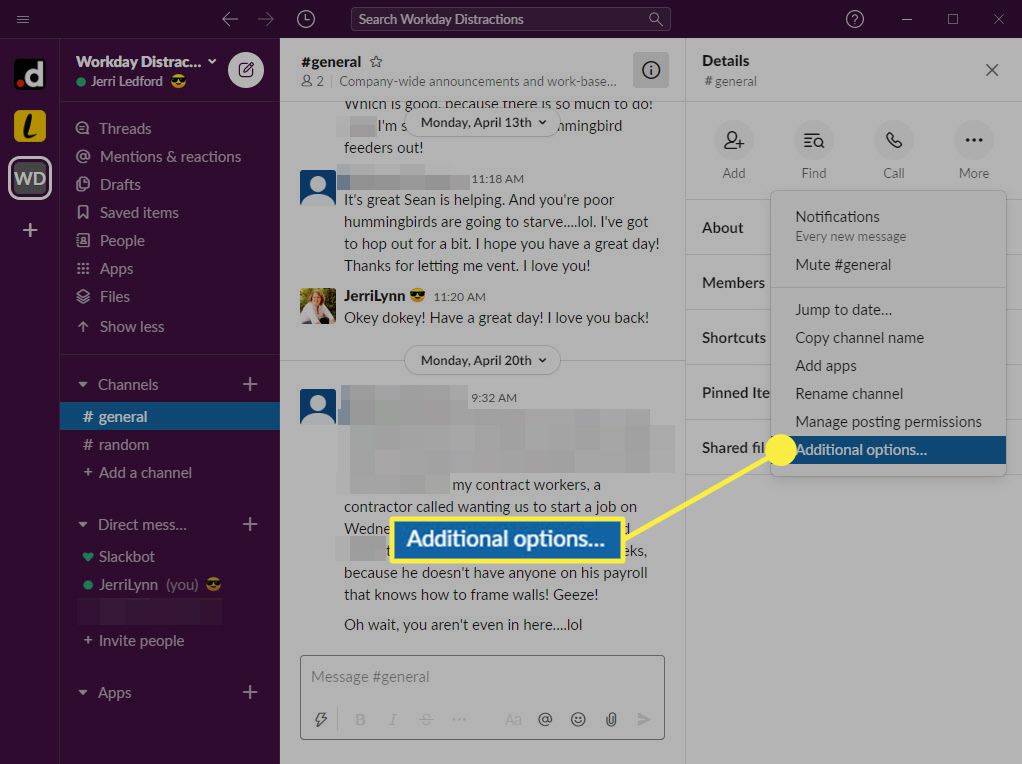
-
Vybrat Smažte tento kanál.
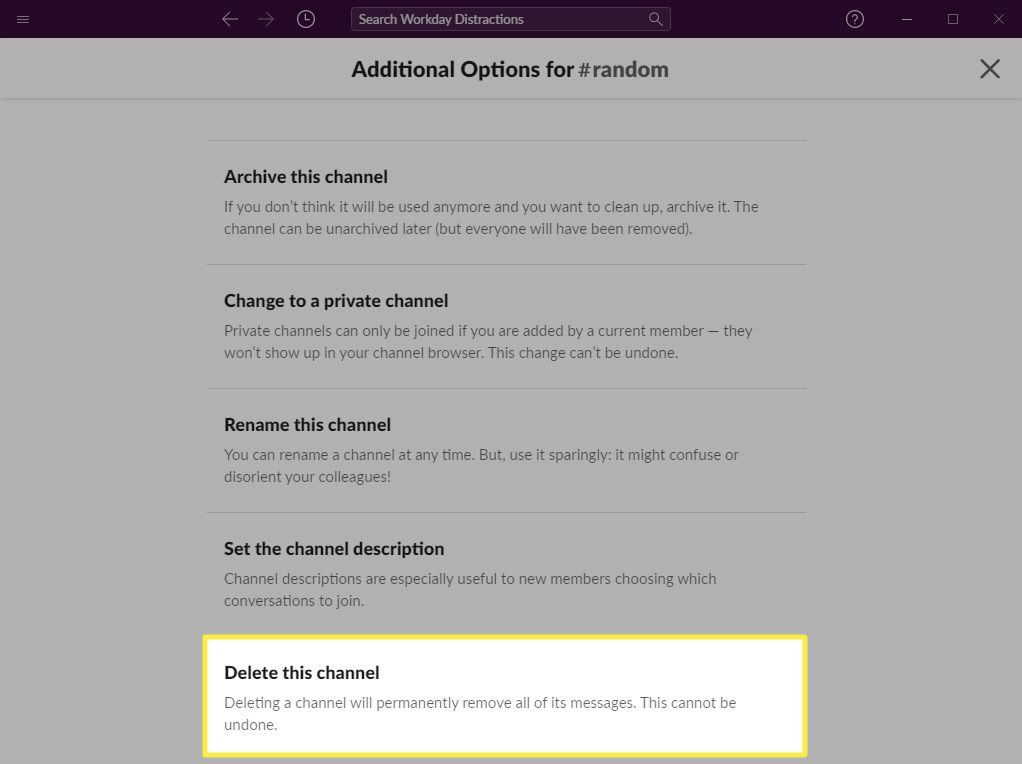
V některých případech možná budete muset vybrat Více > Další možnosti > Smažte tento kanál.
-
Zaškrtněte políčko vedle Ano, trvale smazat tento kanál. Poté vyberte Smažte tento kanál, znovu.
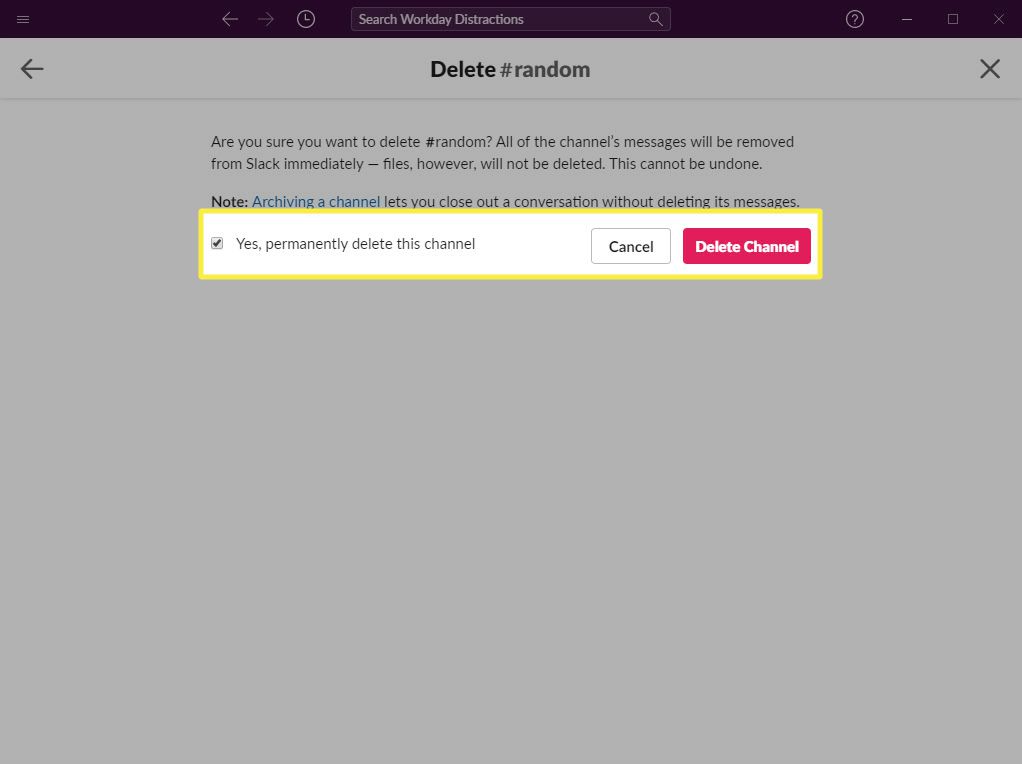
Jak odstranit archivovaný uvolněný kanál
Uvolněné akce mazání kanálů u archivovaných kanálů jsou stejně snadné jako odstranění nearchivovaného kanálu – vyžaduje to jen několik dalších kroků. Pokud máte kanály, které byste raději archivovali než odstranili, klikněte pravým tlačítkem na název kanálu a poté vyberte Další možnosti. V horní části Další možnosti stránku, vyberte Archivovat tento kanál a poté potvrďte, že chcete kanál archivovat.
-
Vybrat Prohlížeč kanálů.
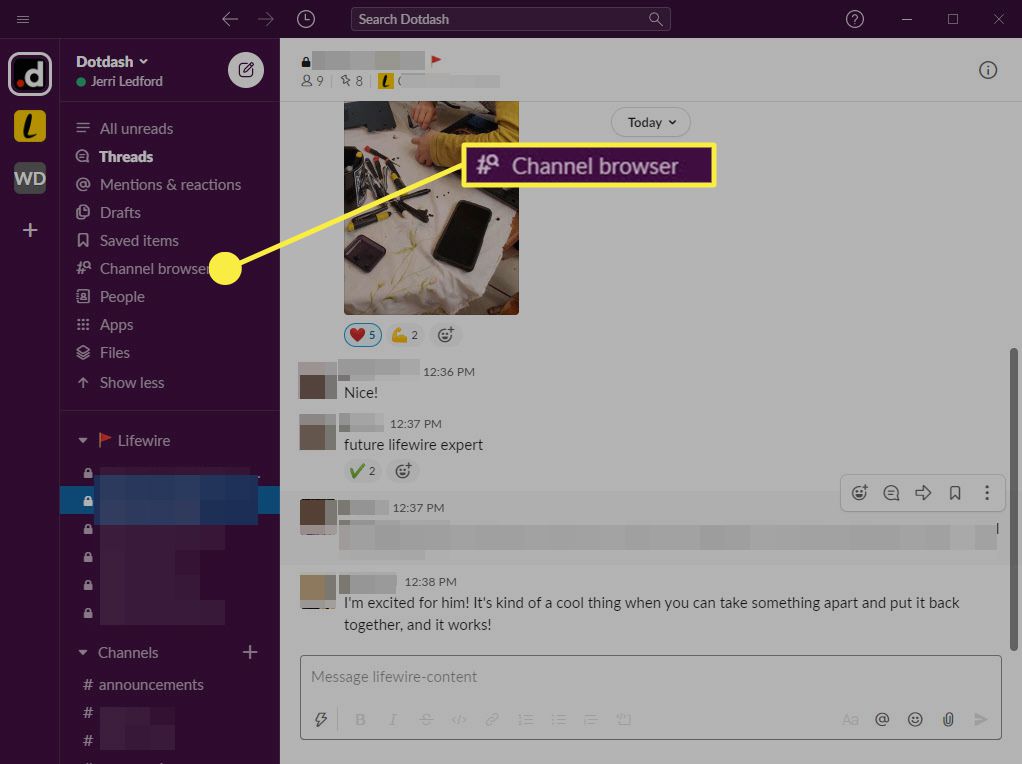
-
Vybrat Filtr > Všechny typy kanálů, poté vyberte Archivované kanály z rozevírací nabídky.
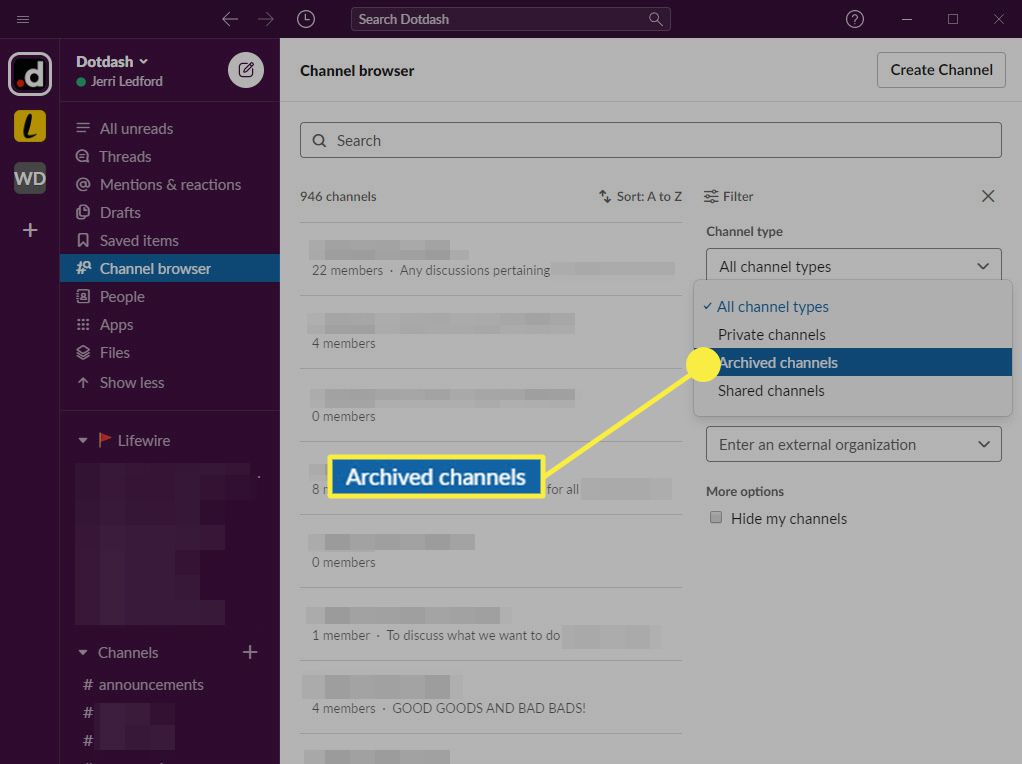
-
Vyberte kanál, který chcete odstranit. Poté vyberte ikonu Více ikonu a vyberte Zrušit archivaci[channel name].
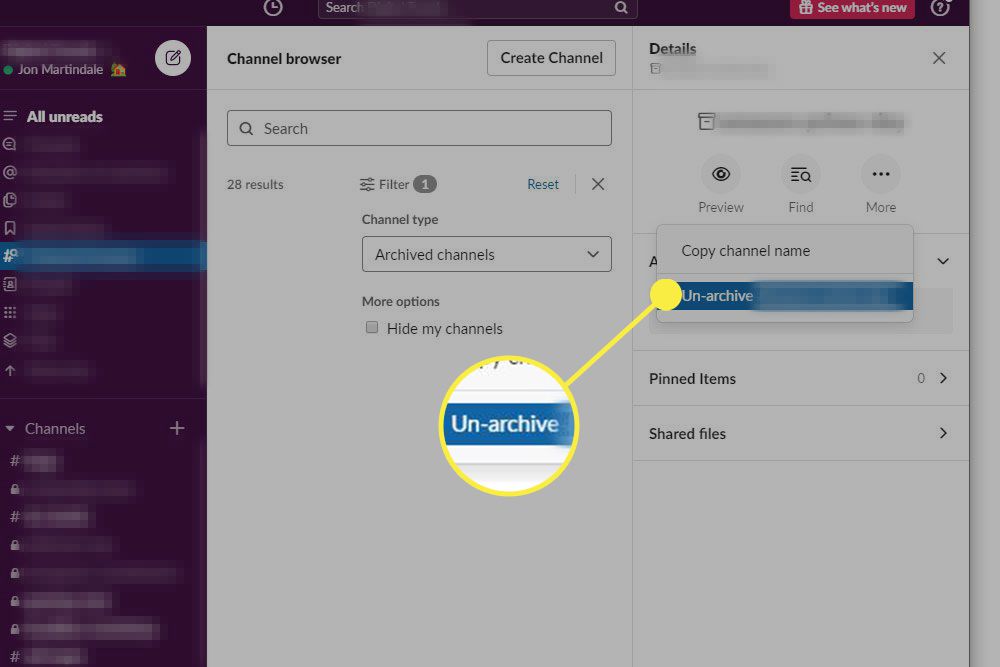
-
Vybrat Více ikonu a vyberte Další možnosti.
-
Zaškrtněte políčko vedle Ano, trvale smazat tento kanál. Poté vyberte Smažte tento kanál.
Proč byste měli odstranit uvolněný kanál?
Slack je fantastický způsob komunikace se všemi druhy lidí, zejména mezi různými skupinami a komunitami ve větších organizacích. Ale žádný kanál netrvá věčně. Možná máte specializovaná témata a kanály zaměřené na konkrétní projekty, které jsou jeden den velmi důležité, ale další den již nejsou nutné. Pokud jste uspořádali večírek na jednom kanálu a poté uspořádali večírek, může být jednodušší kanál jednoduše smazat. Mohlo by to udělat vaše rozhraní Slack trochu čistší nebo skrýt soukromé informace, ke kterým již nepotřebujete přístup, před zvědavými očima.
Kdo může odstranit uvolněný kanál?
Ne každý může v Slacku smazat kanál. Pokud by mohli, nový nájem by se mohl rozšířit na hlavní komunikační platformu vaší kanceláře a vymazat vše, pokud neví, co dělají, nebo by někdo s nevraživostí a zákeřným záměrem mohl způsobit zmatek vašemu týmu. Kanály Slack mohou mazat pouze vlastníci a správci pracovního prostoru. K tomu však nepotřebujete předplatné placeného účtu. Účty zdarma, Standard, Plus a Enterprise Gold mohou všechny odstranit uvolnění kanálu na Slacku.